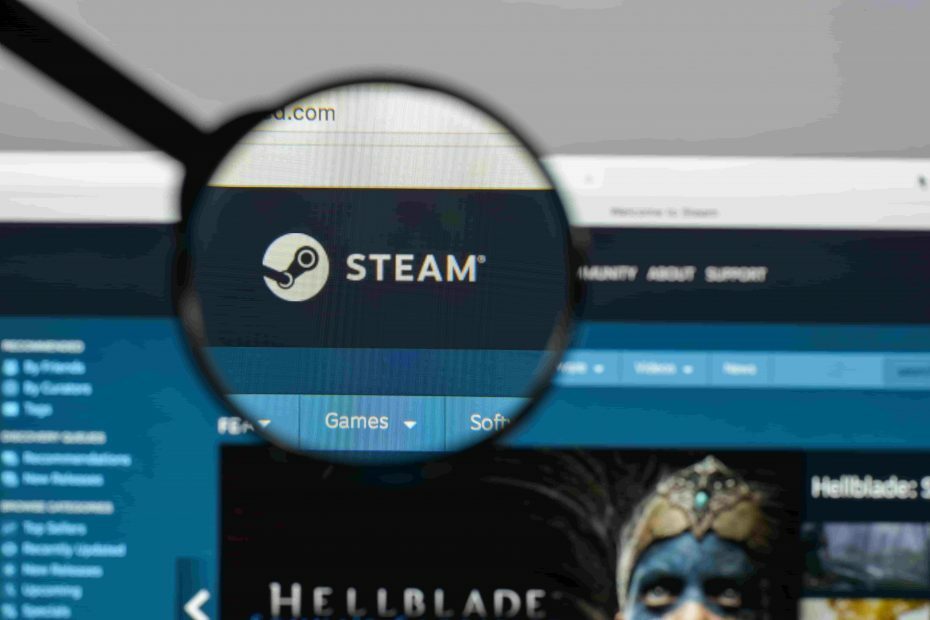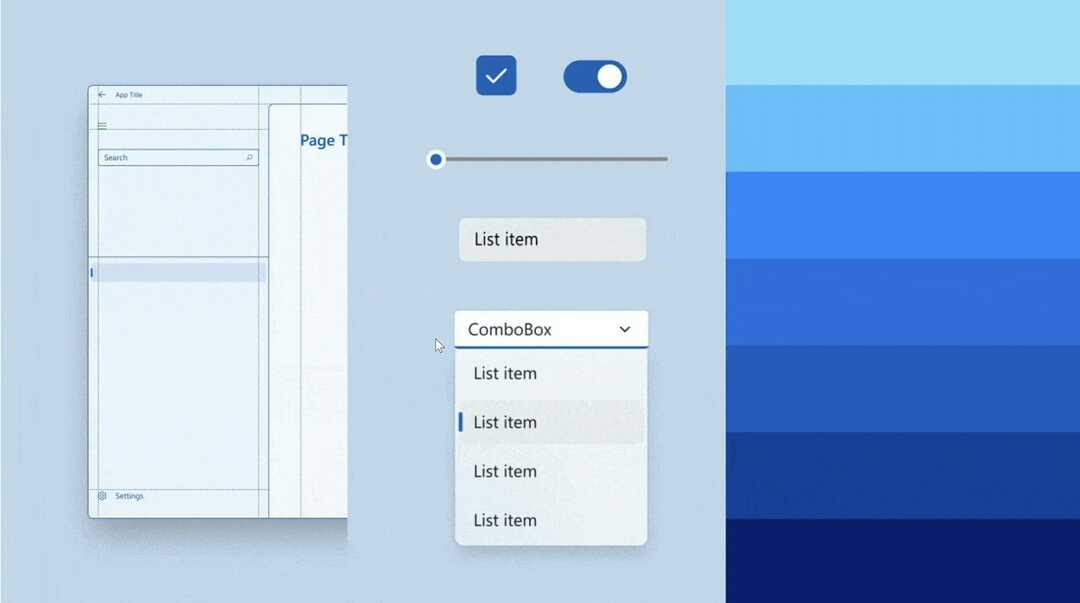- Es gibt mehrere Methoden, um zu Windows 11 zu wechseln, und die beliebtesten sind Upgrade und Neuinstallation.
- Das Upgrade ist ein einfaches und unkompliziertes Verfahren, bei dem Ihre Dateien und Apps während der Einrichtung erhalten bleiben.
- Eine Neuinstallation entfernt alle Dateien von einem Systemlaufwerk und stellt sicher, dass Ihr Betriebssystem ohne Probleme funktioniert.
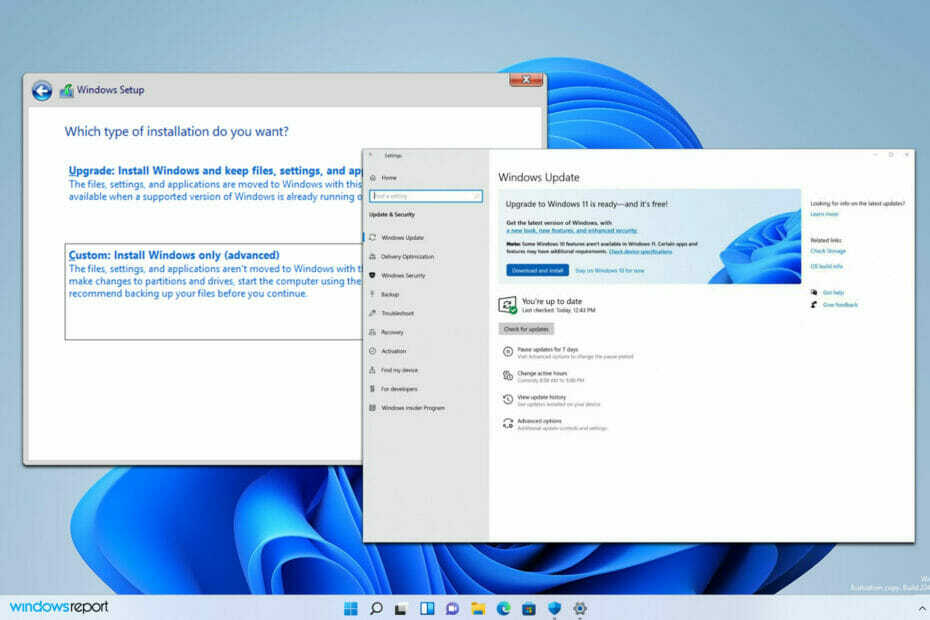
xINSTALLIEREN SIE, INDEM SIE AUF DIE DOWNLOAD-DATEI KLICKEN
Diese Software repariert häufige Computerfehler, schützt Sie vor Dateiverlust, Malware und Hardwarefehlern und optimiert Ihren PC für maximale Leistung. Beheben Sie PC-Probleme und entfernen Sie Viren jetzt in 3 einfachen Schritten:
- Laden Sie das Restoro PC-Reparaturtool herunter das kommt mit patentierten Technologien (Patent vorhanden Hier).
- Klicken Scan starten um Windows-Probleme zu finden, die PC-Probleme verursachen könnten.
- Klicken Repariere alles um Probleme zu beheben, die die Sicherheit und Leistung Ihres Computers beeinträchtigen
- Restoro wurde heruntergeladen von 0 Leser in diesem Monat.
Windows 11 ist seit einiger Zeit auf dem Markt, und die Benutzer möchten unbedingt wechseln und es ausprobieren. Microsoft hat diesen Prozess optimiert, sodass Sie mit nur wenigen Klicks ein Upgrade durchführen können.
Viele sind jedoch besorgt über mögliche Kompatibilitätsprobleme, die auftreten könnten, und ziehen es daher vor, stattdessen eine Neuinstallation durchzuführen.
In der heutigen Anleitung werden wir uns sowohl das Windows 11-Upgrade als auch die Neuinstallation genauer ansehen und sehen, welche Methode besser geeignet ist, wenn Sie auf die neueste Version aktualisieren möchten.
Sollte ich mich für ein Windows 11-Upgrade oder eine Neuinstallation entscheiden?
Was bewirkt ein Windows-Upgrade?
Der Upgrade-Prozess ist unkompliziert und ermöglicht Ihnen ein einfaches Upgrade auf Windows 11. Dadurch wird ein Upgrade auf die neueste Version so einfach wie die Installation eines Systemupdates.
Gehen Sie einfach zum Update & Sicherheit Abschnitt in der Einstellungen app, und Sie sollten die Option zum Herunterladen und Installieren der neuesten Version sehen. Klicken Sie auf die Schaltfläche und folgen Sie den Anweisungen auf dem Bildschirm.
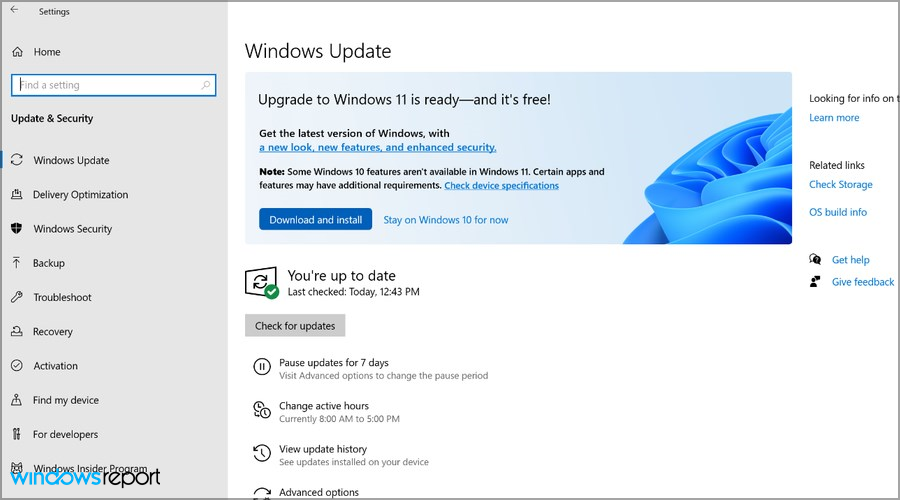
Um mehr über diesen Prozess zu erfahren, Besuchen Sie unsere Anleitung zum Upgrade auf Windows 11 für Schritt-für-Schritt-Anleitungen.
Falls diese Methode nicht funktioniert, Sie kann das Tool Windows 11 Installationsassistent verwenden um das Update herunterzuladen und nahtlos zu aktualisieren.
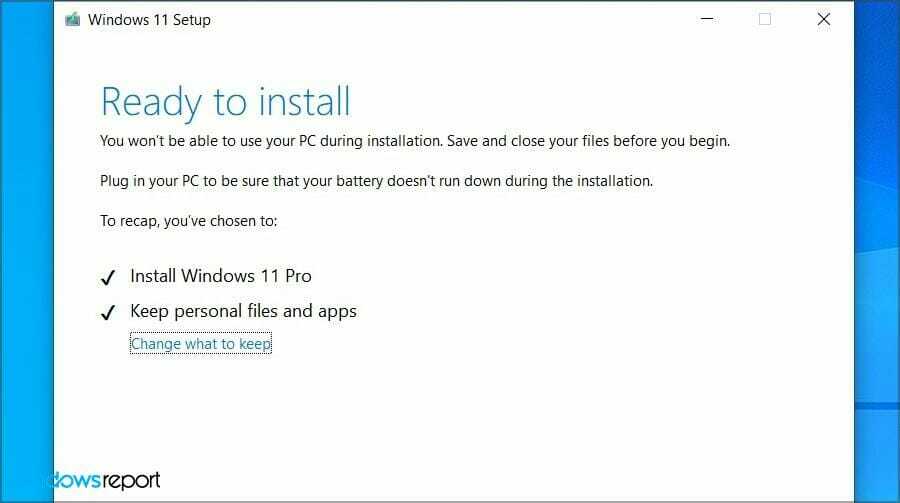
Bei beiden Methoden bleiben alle Ihre Dateien und installierten Apps erhalten, sodass Sie nach dem Upgrade auf die neueste Version dort weitermachen können, wo Sie aufgehört haben.
Welche Nachteile hat ein Upgrade?
Der Hauptnachteil des Upgrades besteht darin, dass es während der Erstinstallation mehr Speicherplatz beansprucht.
Außerdem werden alle Ihre Dateien, einschließlich alter und Junk-Dateien, in die neue Installation verschoben. Dies kann zu Leistungs- und Kompatibilitätsproblemen auf Ihrem PC führen.
Obwohl diese Probleme nicht üblich sind, haben mehrere Benutzer sie gemeldet, also sollten Sie das im Hinterkopf behalten.
Was sollten Sie vor einer Upgrade-Installation durchführen?
Vor dem Upgrade wird empfohlen, die Hardwareanforderungen für Windows 11 zu überprüfen mit der PC Health Check-App. Wenn Ihre Hardware unterstützt wird, können Sie mit dem nächsten Schritt fortfahren.
Auch wenn Ihr Gerät nicht vollständig kompatibel ist, müssen Sie sich keine Sorgen machen, da es Möglichkeiten gibt Installieren Sie Windows 11 auf nicht unterstützter Hardware.
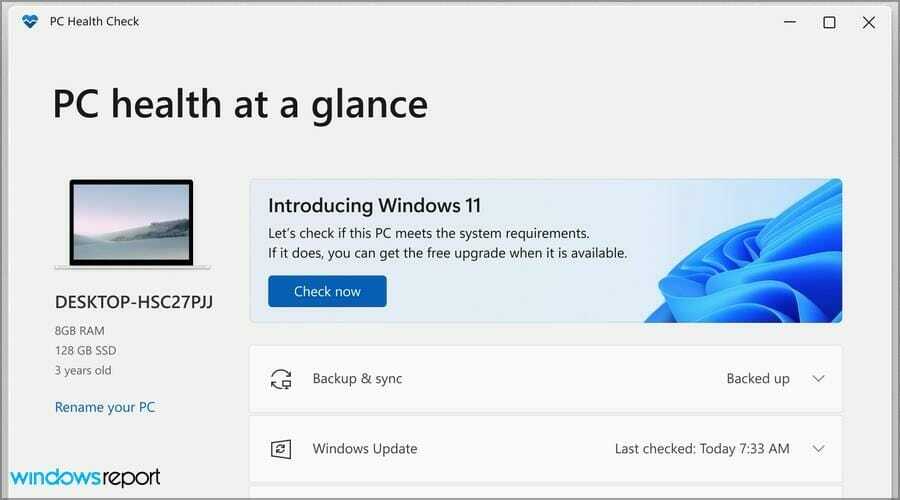
Bereinigen Sie nach Möglichkeit Ihr Systemlaufwerk und lassen Sie so viel freien Speicherplatz wie möglich. Sie benötigen mindestens 64 GB, aber es schadet nicht, mehr zur Verfügung zu haben.
Es wird dringend empfohlen, dass Sie Ihre Dateien sichern. Sie können sie auf ein externes Laufwerk oder eine andere Partition auf Ihrem PC oder sogar in die Cloud verschieben.
Dazu schlagen wir vor Backup-Software verwenden da es den gesamten Prozess beschleunigt und automatisiert und Ihnen Zugriff auf einige erweiterte Funktionen gewährt.
Das Sichern Ihrer Dateien ist nicht obligatorisch, aber falls etwas schief geht, ist es immer eine gute Idee, Ihre wichtigen Dateien an einem sicheren Ort aufzubewahren.
Was bewirkt eine saubere Installation?
Eine Neuinstallation ist etwas komplexer und erfordert dies von Ihnen Windows 11 ISO herunterladen von der Microsoft-Website und erstellen Sie ein Installationsmedium mit Tools von Drittanbietern.
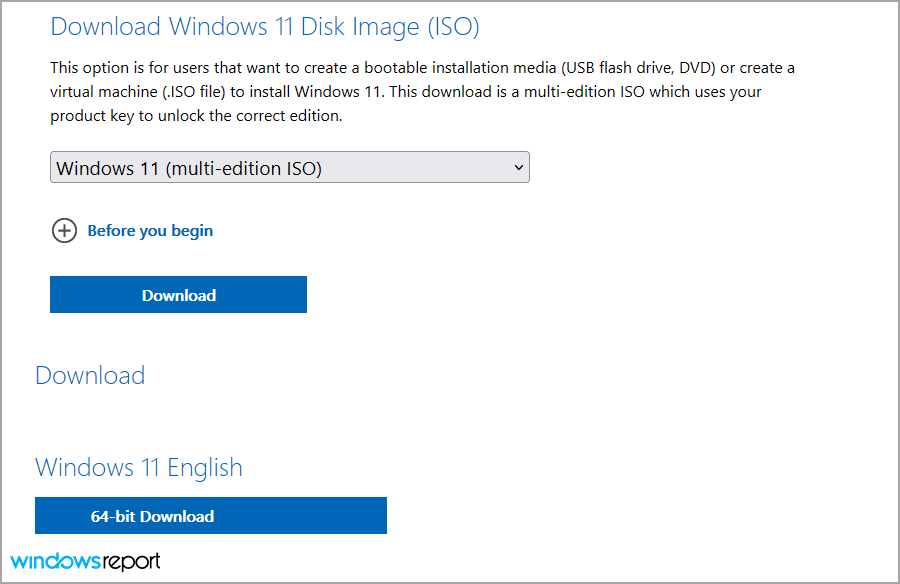
Du kannst auch Verwenden Sie das Media Creation Tool für Windows 11 um Installationsmedien aus einer einzigen Anwendung herunterzuladen und zu erstellen. Diese Methode ist einfacher, daher empfehlen wir, sie stattdessen zu verwenden.
Sobald Sie ein Installationsmedium erstellt haben, müssen Sie Ihre Boot-Konfiguration ändern und davon booten, um das Windows 11-Setup zu starten.
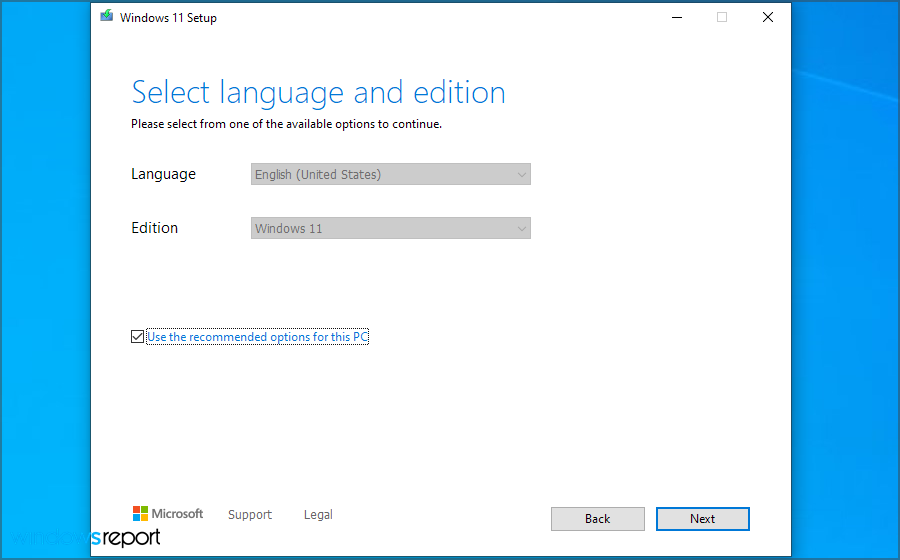
Mit dieser Methode haben Sie die Möglichkeit, Ihr Systemlaufwerk zu bereinigen und das neue Betriebssystem von Grund auf neu zu installieren, ohne Leistungs- oder Kompatibilitätsprobleme.
Mit der sauberen Installation können Sie auch bestimmte Anforderungen umgehen, z. B. TPM und Secure Boot, was für Benutzer nützlich ist, die ältere Hardware verwenden.
Wenn du es nicht kannst TPM 2.0 im BIOS aktivieren dann bleibt dir nur die möglichkeit Umgehen Sie die TPM-Anforderung bei der Installation von Windows 11, und dies ist mit einer sauberen Installation möglich. Um mehr zu erfahren, sollten Sie Lesen Sie unseren Leitfaden zu Windows 11 und TPM für vertiefende Informationen.
Was sind die Nachteile einer sauberen Installation?
Für die Neuinstallation müssen Sie ein bootfähiges Medium erstellen und ein USB-Flash-Laufwerk verwenden, um die Installation zu starten. Wenn Sie dies noch nie zuvor getan haben, kann es sich zunächst etwas kompliziert anfühlen.
Bei einer Neuinstallation werden auch alle Ihre Dateien und Apps vom Systemlaufwerk entfernt, sodass Sie wichtige Dateien vorher sichern müssen.
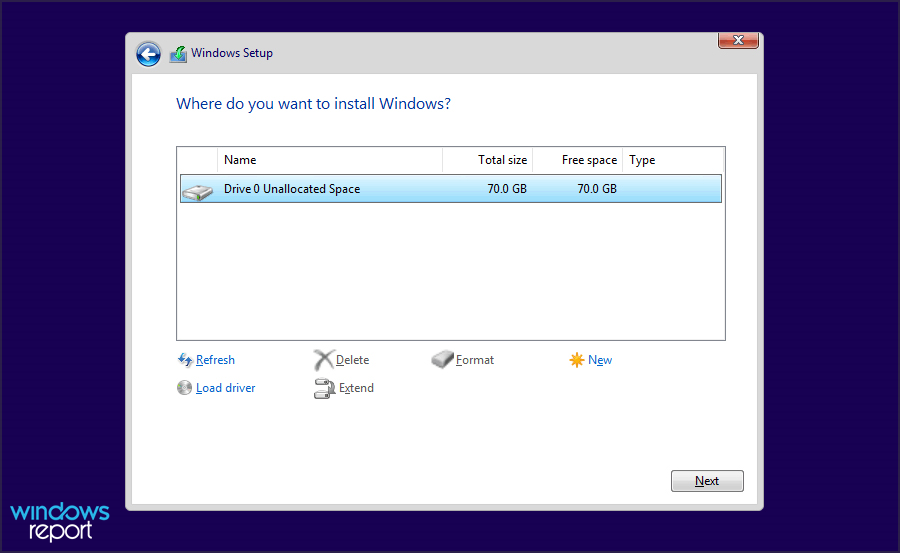
Dies bedeutet auch, dass Sie alle Ihre Anwendungen erneut installieren müssen, was je nach Anzahl der von Ihnen verwendeten Apps eine Weile dauern kann.
Es ist erwähnenswert, dass Sie versehentlich eine falsche Partition formatieren und Windows versehentlich darauf installieren können, wenn Sie nicht aufpassen. Aus diesem Grund wird diese Methode für fortgeschrittene Benutzer empfohlen.
Was sollten Sie vor einer Neuinstallation durchführen?
Um eine saubere Installation durchzuführen, müssen Sie vorher die Windows 11-ISO herunterladen und Installationsmedien erstellen, also stellen Sie sicher, dass Sie ein Flash-Laufwerk mit 16 GB oder mehr bereithalten.
Bei einer sauberen Installation ist es wichtig, alle wichtigen Einstellungen auf ein anderes Laufwerk auf Ihrem PC oder besser noch auf ein externes Laufwerk zu verschieben.
Dies ist besonders wichtig, da Laufwerke während der Einrichtungsphase nicht beschriftet sind, sodass Sie möglicherweise versehentlich das falsche Laufwerk auswählen.
Daher ist es ratsam, die Größe und den verfügbaren Speicherplatz Ihrer Partitionen zu überprüfen, damit Sie während des Einrichtungsvorgangs die richtige auswählen können.
Was ist der Unterschied zwischen einer Upgrade-Installation und einer Neuinstallation?
Der Upgrade-Prozess ist so konzipiert, dass er unkompliziert ist, sodass Sie Windows 11 installieren können, selbst wenn Sie nicht technisch versiert sind.
Alle Ihre Dateien sind dort, sodass Sie genau dort weitermachen können, wo Sie aufgehört haben. Außerdem ist das Upgrade für eine begrenzte Zeit kostenlos verfügbar, es gibt also keinen Grund, es nicht durchzuführen.
Die Neuinstallation ist etwas komplexer und erfordert, dass Sie ein bootfähiges Medium erstellen und davon booten. Das ist nicht zu kompliziert, aber es ist mit einer Lernkurve verbunden.
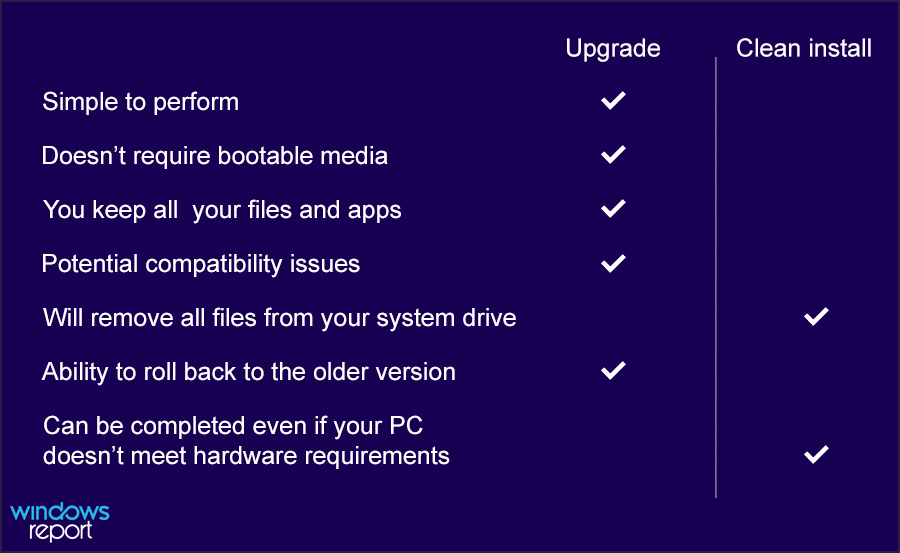
Der Hauptvorteil der Neuinstallation besteht darin, dass Ihr Systemlaufwerk formatiert wird, wodurch die vorherige Installation und alle Ihre Dateien und Anwendungen entfernt werden.
Wenn Sie nicht technisch versiert sind und Windows 11 einfach ohne Dateiverlust ausprobieren möchten, ist das Upgrade die richtige Wahl für Sie.
Wenn Sie andererseits ein fortgeschrittener Benutzer sind und wissen, was Sie tun, und einen Neuanfang wünschen, können Sie stattdessen die Neuinstallation verwenden.
Ist es besser, Windows 11 zu aktualisieren oder neu zu installieren?
Dies hängt ganz von Ihren Bedürfnissen ab, aber wir empfehlen ein Upgrade sowohl für weniger erfahrene als auch für fortgeschrittene Benutzer.
Durch das Upgrade übertragen Sie die Lizenz auf Windows 11, sodass Sie sich später nicht um die Aktivierung kümmern müssen.
Außerdem wird der kostenlose Upgrade-Prozess nicht ewig dauern, und laut Microsoft sollte der kostenlose Upgrade-Prozess mindestens bis zum 5. Oktober 2022 dauern.
Panos Panay, Chief Product Officer bei Microsoft, erklärte jedoch, dass das Upgrade-Angebot auf Windows 11 greife seine letzte Phase der Verfügbarkeit, und viele spekulieren, dass die kostenlose Upgrade-Periode schnell zu Ende geht Ende.
Sollte sich dies als wahr herausstellen, könnte es eine gute Idee sein, ein Upgrade durchzuführen und sich den Ärger zu ersparen und das kostenlose Upgrade-Angebot zu nutzen.
Falls Sie auf Probleme stoßen, können Sie 10 Tage nach dem Upgrade jederzeit zur vorherigen Version zurückkehren. Um mehr zu lernen, Besuchen Sie unsere Anleitung zum Zurücksetzen auf Windows 10 von Windows 11.
Das Hauptproblem beim Upgrade besteht darin, dass Sie alle Ihre Dateien behalten, auch die, die Sie nicht benötigen, zusammen mit allen Apps und Registrierungseinträgen, was sich negativ auf Ihre Leistung auswirken könnte.
Wir würden uns jedoch für ein Upgrade entscheiden, und wenn Leistungsprobleme auftreten, können Sie jederzeit eine Neuinstallation durchführen, um sie zu beheben.
Dies ist alles, was Sie über die Unterschiede zwischen der Einrichtung und dem Upgrade von Windows 11 wissen müssen, und wir hoffen, dass dieser Leitfaden Ihnen hilft, die richtige Wahl zu treffen.
Für weitere Informationen zu diesem Thema empfehlen wir Besuchen Sie unsere Anleitung zur Installation von Windows 11 ohne Dateiverlust.
Wenn Sie Fragen haben, können Sie diese gerne im Kommentarbereich unten stellen.